iPhoneのSuicaの名前を変更する方法を解説!【Apple Pay】
iPhoneのSuicaアプリの「チケット購入 Suica管理」からSuicaの名称変更、名前変更を行う方法を紹介します。iPhoneのSuicaアプリの「チケット購入 Suica管理」を使ってSuicaの名称変更、名前変更を行う方法をぜひ参考にしてください。

目次
【Apple Pay】iPhoneのSuicaの名前を変更するとは?
Suicaアプリの「チケット購入 Suica管理」メニューから行える、iPhoneのSuicaの名前変更をご存じでしょうか?Suicaの名前を変更することについて紹介します。
Suicaの名前とは
まずはSuicaの名前とはなにか紹介します。
カードに記載される名称
Suicaの名前とは、Suicaアプリトップ画面の画面上のSuicaの上に表示されているSuicaの名称のことです。
初期設定での表記のされ方
Suicaアプリトップ画面に表示されているSuicaの名前の初期設定は「名称未登録」です。トップ画面に「名称未登録」と表示されています。
名称は変更可能
Suicaアプリトップ画面では複数枚のSuicaを管理できます。そのため、Suicaの目的に合わせてトップ画面に表示されているSuicaの名称を変更することができます。
 【iPhone】「モバイルSuica」を使うメリットは?帰省にも便利?
【iPhone】「モバイルSuica」を使うメリットは?帰省にも便利? 「モバイルSuica」と「Suica」の違いは?併用/移行についても解説!
「モバイルSuica」と「Suica」の違いは?併用/移行についても解説!【Apple Pay】iPhoneのSuicaの名前を変更する方法
SuicaアプリでiPhoneのSuicaの名前を変更する方法を紹介します。
Suicaの名称変更方法
Suicaの名称変更方法を紹介します。複数枚Suicaを登録している方は、使いみちに合わせてSuicaの名称を変更しておくと便利です。
iPhoneでアプリを開く
iPhoneでSuicaの名称変更を行うには、Suicaアプリが必要です。Suicaアプリを起動してください。Suicaがない方はまずはじめに、iPhoneにSuicaアプリをインストールしてください。
ログインを行う
Suicaアプリを起動したら、ログインを行いましょう。
メニューのチケット購入 Suica管理をタップ
ログイン後、が麺下のメニューから「チケット購入 Suica管理」を選択してください。
Suicaの名称変更をタップ
各種管理メニューが表示されますので、「Suicaの名称変更」を選択してください。
名称を入力し次へをタップ
Suicaに設定する名称を入力できますので20文字以内で入力して、「次へ」を選択してください。
登録するをタップ
Suicaに設定する名称の確認画面が表示されますので、「登録する」を選択してください。
トップ画面に戻る
登録後、画面下部のメニューから「Suica一覧」を選択してトップ画面に戻ってください。
名称が表示されていることを確認
トップ画面に表示されているSuicaの名称部分が、新しい名称に変更されていることを確認します。
 【モバイルSuica】「グリーン券」の購入について解説!
【モバイルSuica】「グリーン券」の購入について解説!【Apple Pay】iPhoneのSuicaの名前を変更するメリット
iPhoneのSuicaの名前を変更しておくメリットを紹介します。
紛失時も安心
iPhoneでSuicaの名前を設定しておくと紛失時も安心です。
iPhoneから使用停止が可能
名前を設定しておくことで記名式Suicaとして利用できるので、紛失時など非常事態時にはiPhoneから使用停止にできます。
再発行が可能
名前を設定しておくことで記名式Suicaとして利用できるので、紛失時には再発行が可能です。
クレジットカードからのチャージが可能
ApplePayとSuicaを紐付けすることにより、クレジットカードからSuicaへのチャージが可能となります。通常のiPhoneと未連携のSuicaの場合には、チャージできるクレジットカードが限られているので不便です。
ApplePayをSuicaのチャージに利用すれば、指定のクレジットカード以外でもiPhoneのApplePlayに登録してある、MasterCardやVISAカードその他カードからもSuicaへのチャージができるようになります。
ポイントが貯まる
クレジットカードからSuicaへチャージを行うことによる、クレジットカードの利用額に応じたポイントや、JRE POINTなどのポイントを貯めることができます。
【Apple Pay】iPhoneのSuicaの名前の違い
Suicaには無記名式と記名式の2種類があります。iPhoneで利用できる無記名式と記名式Suicaのそれぞれの違いを紹介しますので、無記名式と記名式Suicaの違いを理解してください。
Suica(無記名)とMy Suica(記名式)の違い
Suica(無記名)とMy Suica(記名式)の違いを紹介します。
Suica(無記名)
無記名式のSuicaには名前の通り、記名は一切されていません。そのため、無記名式Suicaは誰でも使うことができます。ただし、利用停止等は行えないのでiPhone紛失時にも利用停止等は行なえません。
My Suica(記名式)
記名式のSuicaには、そのSuicaの使用者が記名されています。そのため、記名されている人以外はそのSuicaを使うことができません。記名式Suicaは利用停止や再発行などの措置を行うことができますのでiPhoen紛失時にもそれを利用できます。
どちらも名前の変更は可能?
iPhoneで変更できるSuicaの名称はあくまでも、Suicaアプリ上に表示されているSuicaの名称だけです。そのため、どちらのSuicaも見た目上の名称の変更は可能です。
合わせて読みたい!Suicaに関する記事一覧
 新幹線をスマホで予約/Suicaで乗車「新幹線eチケットサービス」開始!
新幹線をスマホで予約/Suicaで乗車「新幹線eチケットサービス」開始! 【モバイルSuica】Androidスマホ向けの年会費が無料に!
【モバイルSuica】Androidスマホ向けの年会費が無料に!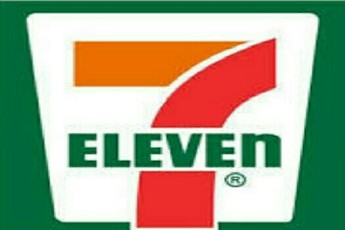 【セブン銀行】ATMの硬貨受取で楽天Edy/Suicaのチャージが可能に!
【セブン銀行】ATMの硬貨受取で楽天Edy/Suicaのチャージが可能に! 【Suica】「マイナポイント」がプラス1,000円で合計6,000円還元!
【Suica】「マイナポイント」がプラス1,000円で合計6,000円還元!













